
Если вы имеете дело с разнообразными компьютерными играми, то наверняка не раз слышали о такой программе, как Steam. Человеку, далекому от интернет-сообщества, наверняка ничего не известно о данном софте. Эта статья поможет ознакомиться с программой и ее возможностями.
Steam, который читается как Стим представляет собой программный продукт, созданный компанией Valve, они также занимаются разработкой разных игр. Эта программа очень широко-функциональна и представляет собой некоторый сервис активации игр, их загрузки, обновлений и даже защиты. К примеру, вы установили эту программу, через обычный терминал для оплаты сотовой связи или с помощью банковской карточки положили деньги на внутренний счет и купили на них игру. Игра эта, в свою очередь, будет загружаться именно через программу, и устанавливаться тоже. Чтобы ее запустить Steam тоже должен быть включен. Этот пример отлично подходит для понимания основного назначения программы покупка, установка, обновления и запуск различных игр.
Основные возможности Стим
1. Приобретение игр. Если ваше знакомство со Steam только-только начинается, то лучше всего для начала научиться приобретать игры. Внутри программы существует довольно большая библиотека, с помощью удобной сортировки вы наверняка найдете игру по душе. Многие из них становятся доступны только на платной основе, но достаточно игр, которые предоставляются бесплатно или в демо-режиме. Чтобы найти бесплатные игры перейдите в раздел Магазин Игры и выберете пункт Бесплатные игры или Ранний доступ.
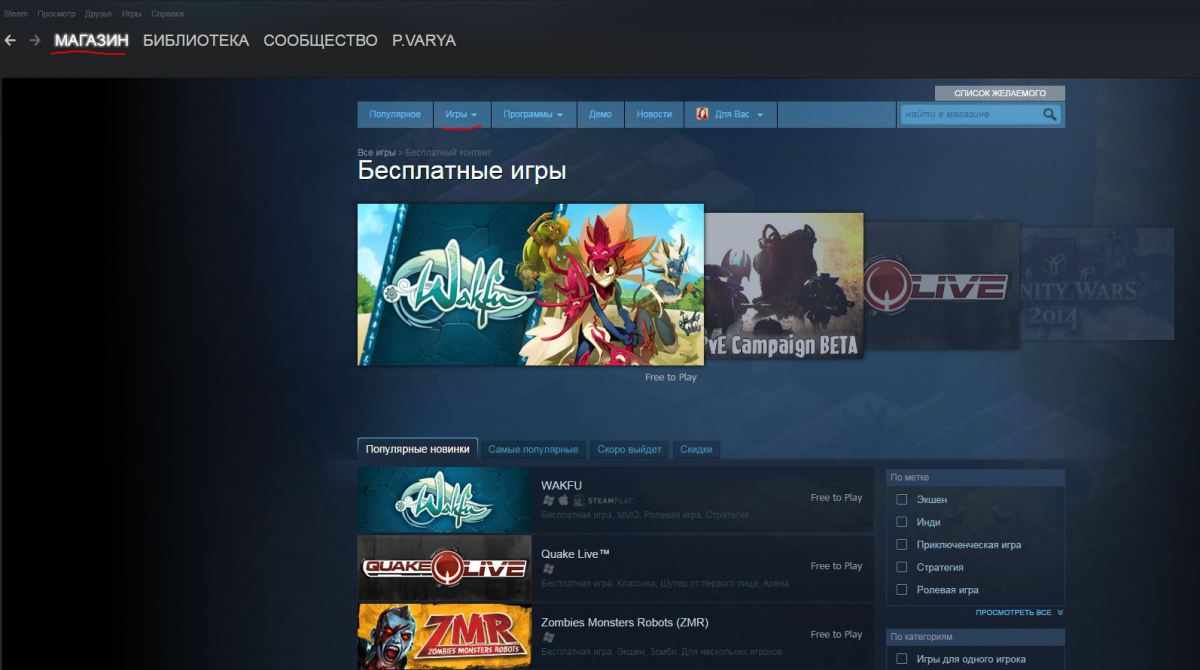
2. Загрузка и установка игр. Этот пункт очень прост. Как только вы нашли понравившуюся игру, то перейдите на ее описание, щелкнув по соответствующей графе, и нажмите кнопку Играть или Купить. Программа при свободном доступе сразу предложит установить игру на компьютер и сообщит о количестве свободного места и укажет адрес, по которому будет установлена игра (вы можете его поменять).
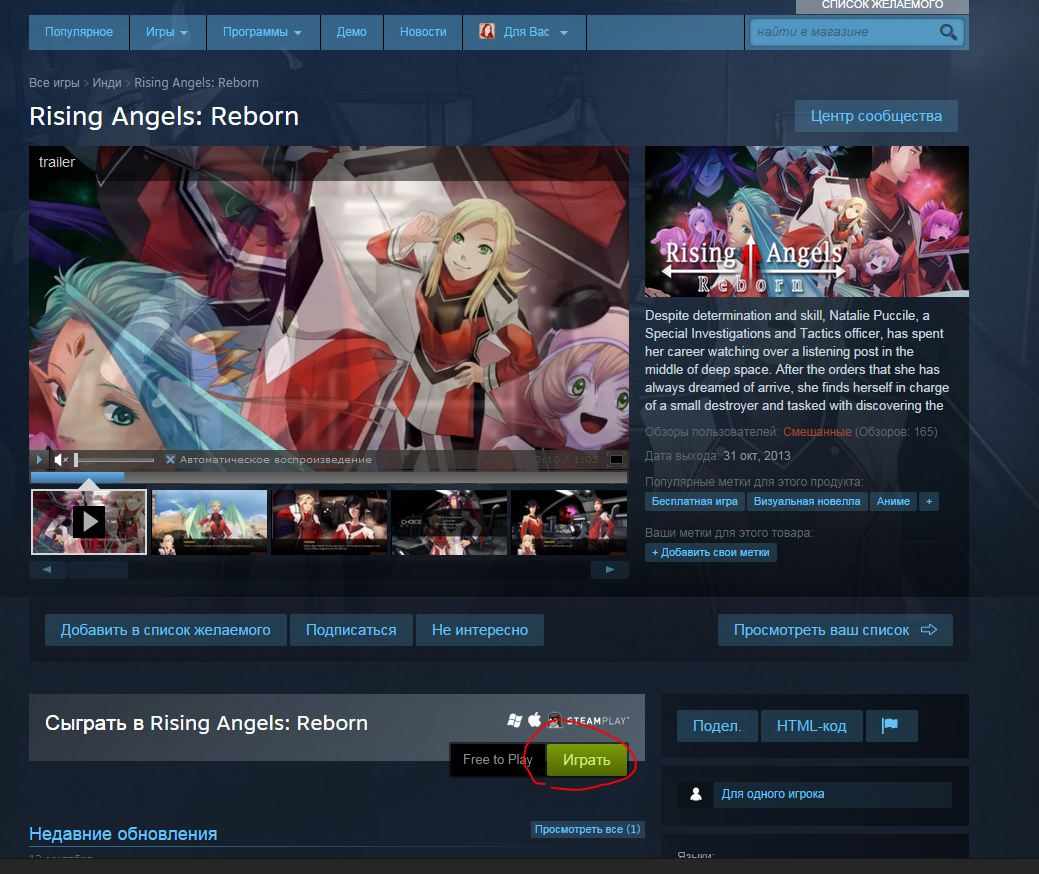
3. Обновление и запуск игры. Как только игра установилась Стим автоматически проверит все доступные обновления и в автоматическом режиме обновит игры до последней версии. Запустить их можно перейдя по вкладке Библиотека Игры. Слева в столбце выберете нужную игру и нажмите на кнопку Играть.
4. Сообщества и покупка игровых предметов. В Стиме существуют уникальные магазины, в которых вы можете купить разнообразные вещи для игры, которая у вас установлена (если она, конечно, поддерживает подобные вещи). Для этого существует специальная вкладка под названием Сообщество. Купить вещи можно на Торговая площадка. Если на вашем кошельке достаточно средств, то вы можете легко купить нужные вещи, просто кликнув по ним и нажав соответствующую кнопку.
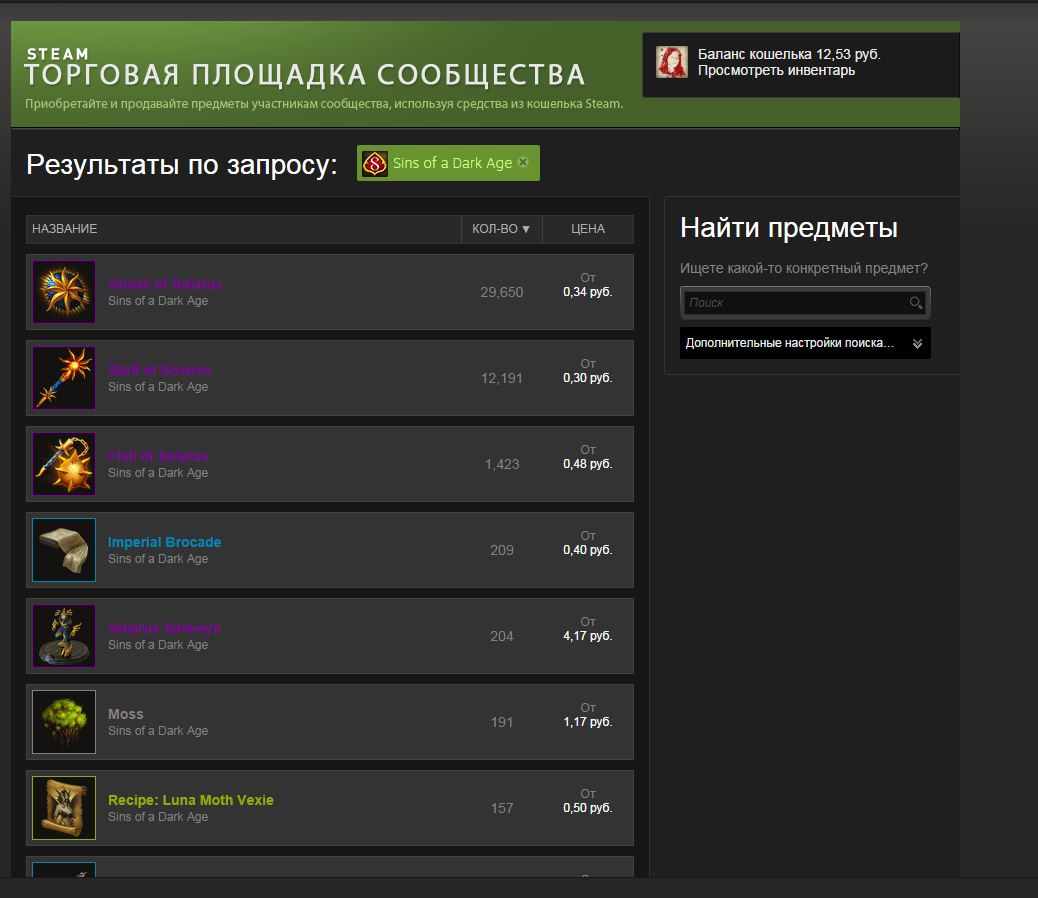
5. Продажа внутриигровых предметов. Да-да, вы не ошиблись, вы можете продавать предметы, которыми обладаете, и зарабатывать практически реальные деньги! Все они переведутся на ваш кошелек в Стиме и на них можно купить или другие предметы или даже новые игры, однако, вывести их в бумажную валюту не получится.
6. Мастерская. Это особый раздел, который находится в Сообществе. В этом разделе вы можете ознакомиться с творчеством умельцев и фанатов разных игр. Они могут создавать фановые предметы, рисунки и прочие вещи. Их можно оценивать и не исключено, что предметы с высокой оценкой заслужат внимания разработчика заинтересовавшей вас игры и они смогут ввести данные предмет в свою игру. Вы можете или принимать участие в оценке таких вещей или даже выкладывать на обозрение собственные разработки.
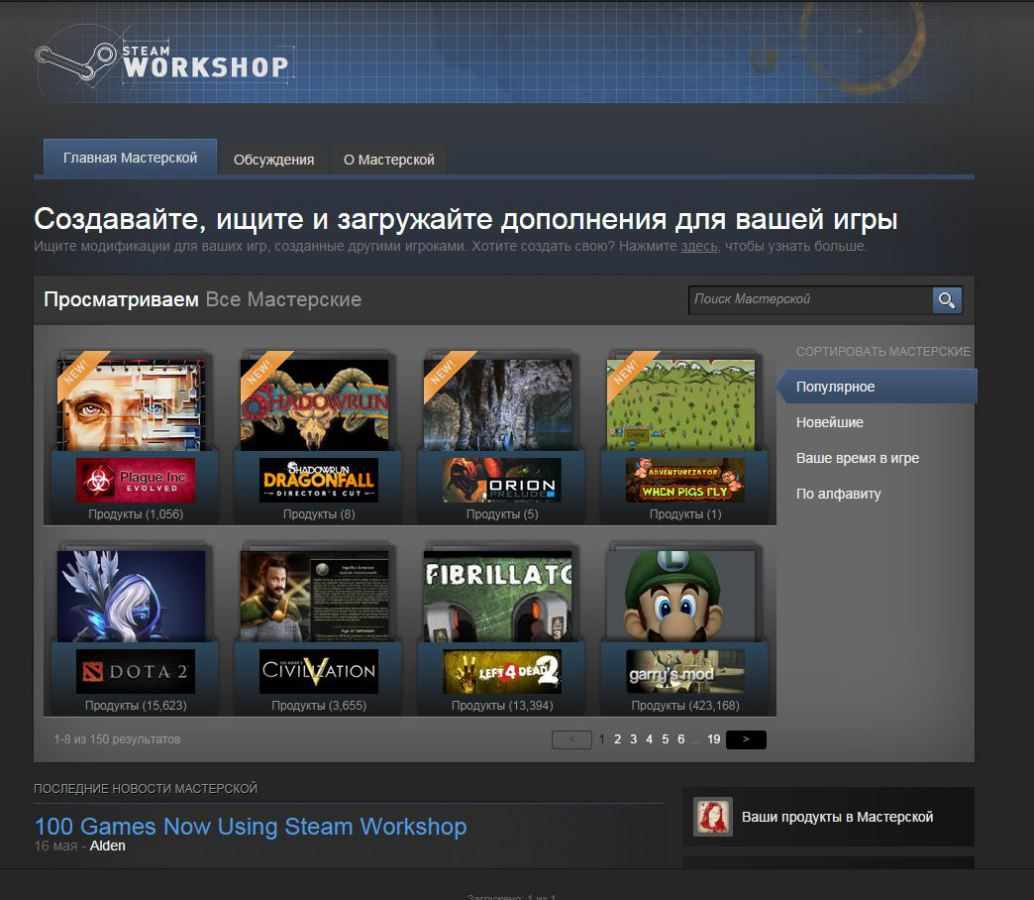
7. Общение с живыми людьми. Наверняка вы помните то время, когда различные ICQ и подобные клиенты были в моде, а может и до сих пор пользуетесь ими. В Steam предусмотрена подобная встроенная функция вы добавляете к себе друзей и общаетесь с ними в чате. Эти друзья могут взаимодействовать с вами самым разным способом предлагать обмен вещами или приглашать в игры. Еще одна интересная Фишка состоит в том, что вы видите, в какую именно стим-игру сейчас играет ваш знакомый.
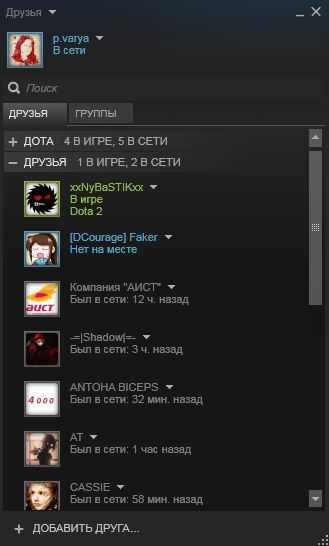
Установка Steam
Установить Стим не так сложно, как может показаться. Клиент этой программы можно найти на официальном сайте, ссылку на который вы можете увидеть немного пониже. Нажмите на кнопку Установить Steam и браузер автоматически начнет загрузку файла. Запустите загруженный файл и нажмите на кнопку Далее, пока софт не установится. Чтобы зайти в программу нужно зарегистрироваться. Сделать это, опять-таки, лучше на сайте.
Steam скачать бесплатно
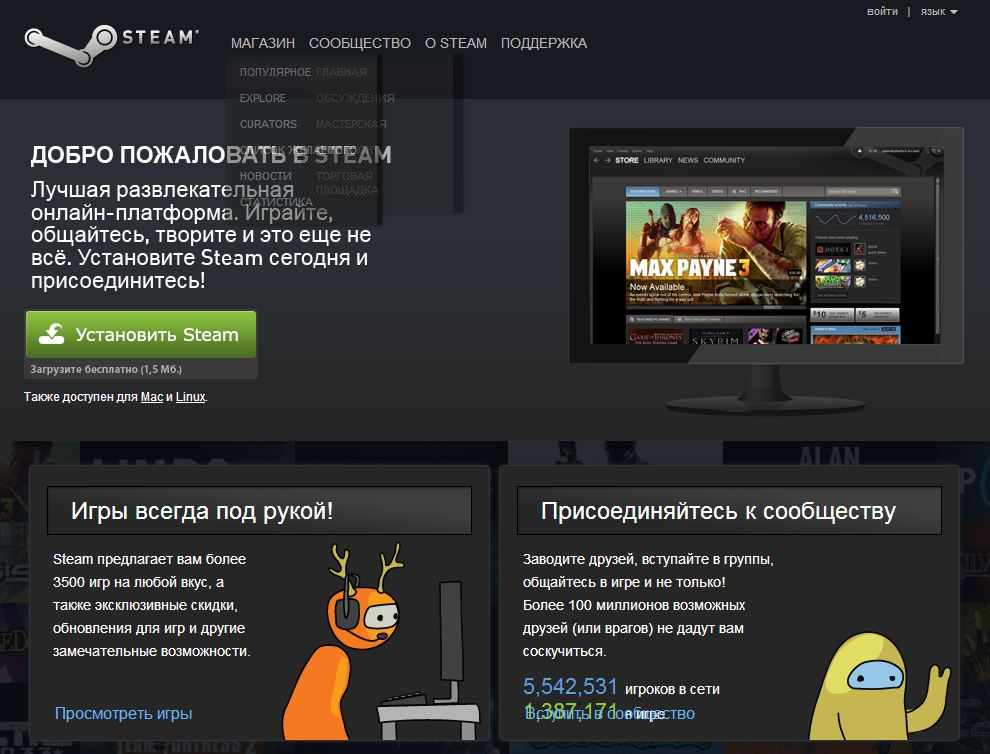
Перейдите на главную страницу и нажмите на кнопку справа в верхней части экрана Войти. Слева появится форма для входа на сайт и чуть правее кнопка с надписью Создать аккаунт именно она нам и нужна. В появившейся форме заполните все поля имя аккаунта, пароль и адрес электронной почты. Очень ответственно подойдите к процессу выбора секретного вопроса отвечайте на него прямо, иначе через некоторое время вы сами не сможете вспомнить ответ.
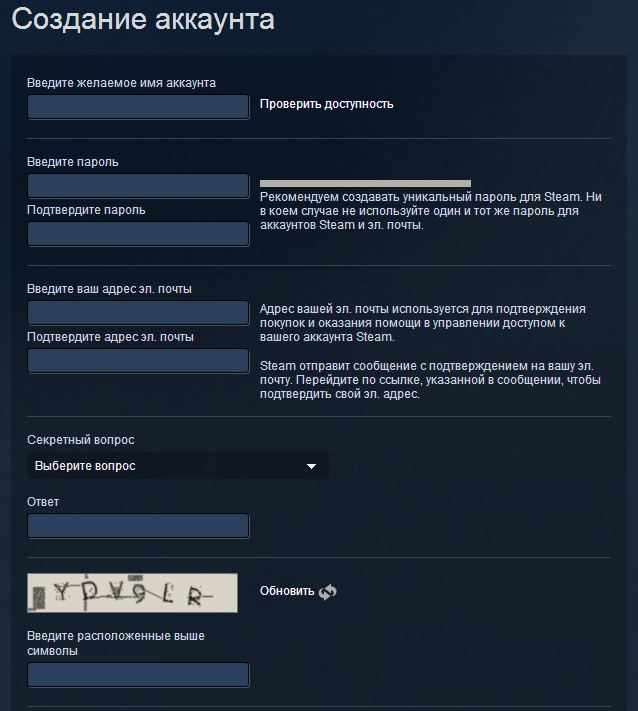
Особой настройки программа не требует вам нужно лишь войти под своим логином и паролем и начать пользоваться ей в свое удовольствие! Некоторые другие функции программы вы наверняка сможете изучить самостоятельно.